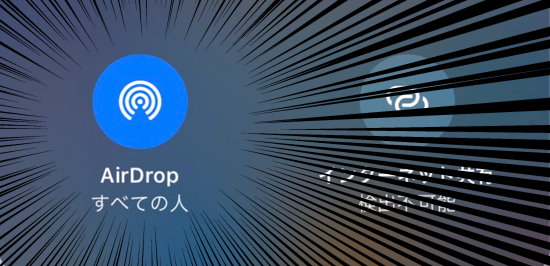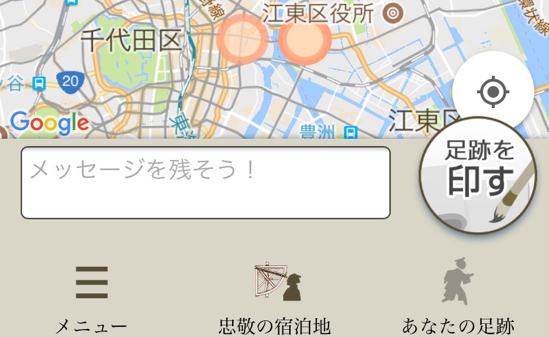iPhone同士、iPhoneとMac、iPadとMacなどなど、写真やデータのやり取りが簡単にできる機能AirDrop。
友だちに写真を送ったり、書類を作るため自分のiPhoneから自分のMacに送ったりなど使い勝手は抜群ですよね。
しかしなにかのタイミングで、なぜかAirDropがまったく使えなくなってしまうことが…そこで今回はAppleサポートが教えてくれた「AirDropが使えなくなった時の対処法」をご紹介します!
AirDropとは
AirDropは近くにあるiPhone/iPad/Mac同士で写真やデータのやり取りができる機能。使い方は簡単で、データをやり取りしたい端末のWi-FiとBluetoothをオンに。
さらにコントロールセンターから「連絡先のみ」もしくは「すべての人」を選択し…
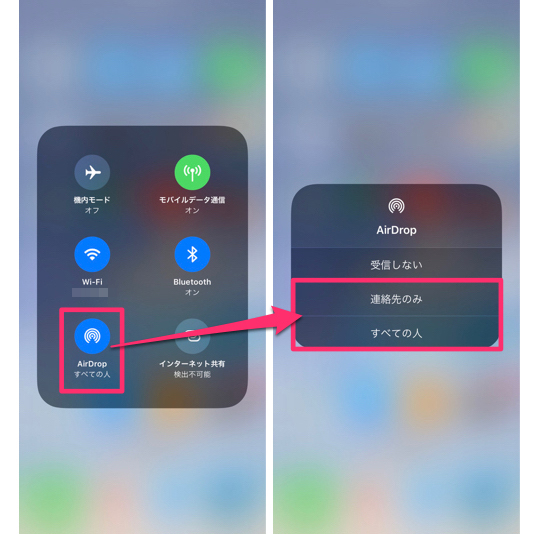
あとは例えば写真なら左下のシェアボタン→送りたい相手をタップすればOK!
容量が大きなファイルもかなり早いスピードでやり取りできるので、iPhone/iPad/Mac同士なら使わない手はありません。
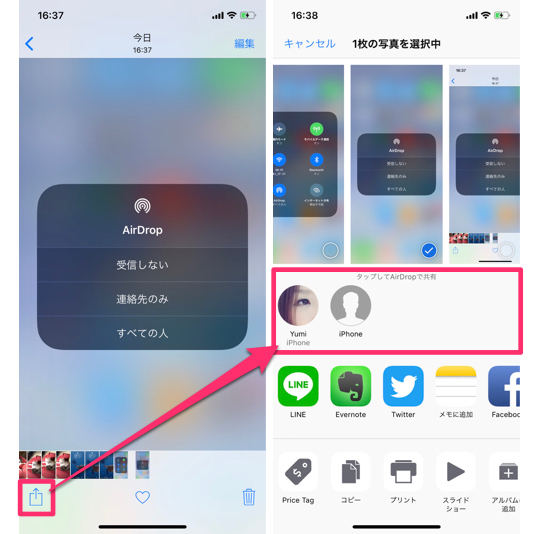
さてそんな便利なAirDropなのですが…なぜか使えなくなってしまうことが。
実は私はそれまで問題なくiPhoneとMacでAirDropが使えていたのに、iPhone Xに機種変してからまったく使えなくなる…という状況になってしまったんです(;´Д`)
しかしAppleサポートの方にヘルプしていただき、この度無事AirDropが使えるように!今回は解決するまでのその手順をご紹介したいと思いますッ。
AirDropが使えなくなった時の対処法
対処法は、私が実際に試した順番でご紹介させていただきます。私は最後の方法で解決しましたが、もしかしたら最終手段に行く前に解決できるかもしれないので、ぜひ1つずつ試してみてくださいね。
※バックアップは必ずとってから行ってください。
1. 同じWi-Fiに接続しているか等を確認
まずは両端末が同じWi-Fiに接続しているか、AirDropの設定が「すべての人」になっているか確認してください。
設定アプリのWi-Fiの項目をチェックし、AirDropの設定は上述した通りコントロールセンターから確認できます。
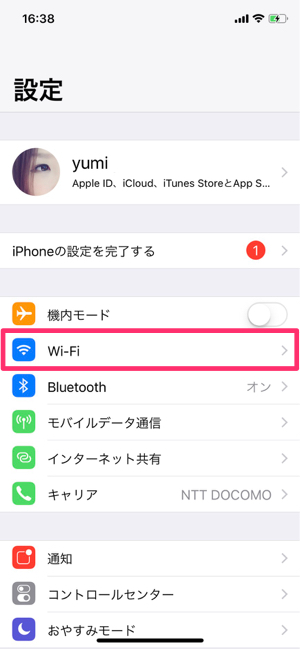
2. 再起動
困った時の再起動。iPhoneのモデルにより再起動方法が異なるのでご注意くださいね。
- iPhone X/8/8 Plus:音量(大)ボタンを1回押す→音量(小)ボタンを1回押す→サイドボタンを10秒ほど押し続ける
- iPhone 7/7 Plus:サイドボタンと音量(小)ボタンを同時に10秒ほど押し続ける
- iPhone 6s/6s Plus以前:サイドボタンとホームボタンを同時に10秒ほど押し続ける
3. iCloudのサインアウト→サインイン
やり取りする両端末でiCloudのサインアウト→サインインをしてみましょう(設定アプリ→アカウント名→サインアウト)。
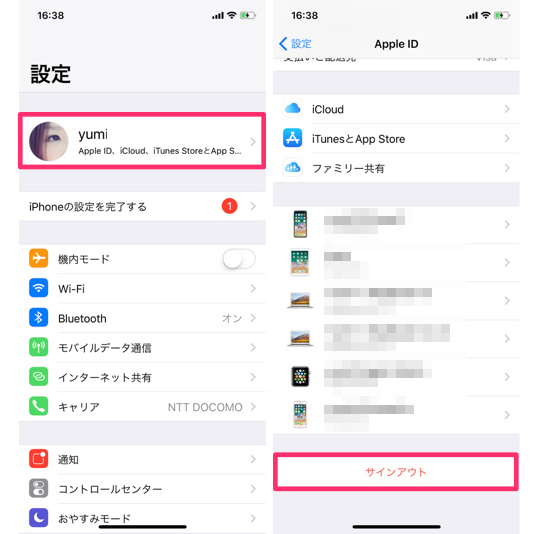
サインアウトする時に「データが削除される」といったダイアログが表示されますが、iCloud上には残っているのでまたサインインすれば問題ありませんよ。
4. ネットワーク設定をリセット
Wi-Fi等のネットワークの設定をリセットします(設定アプリ→「一般」→「リセット」→「ネットワーク設定のリセット」)。
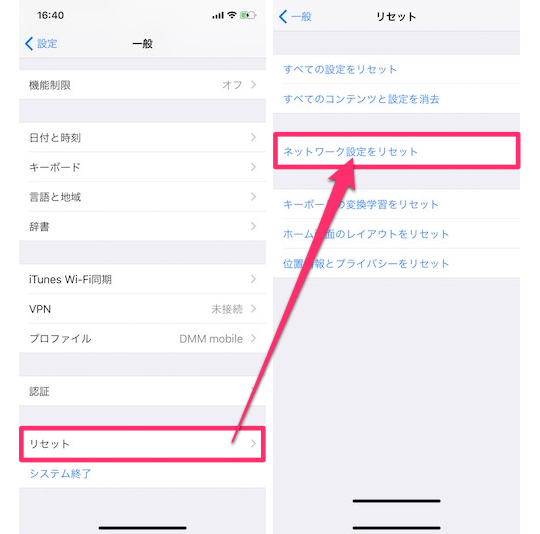
こちらはWi-Fiなどネットワークの設定がリセットされ、再度接続する時にはパスワード等が必要になるのでご注意ください。
5. すべてのコンテンツと設定を消去(初期化)
すべてのデータを消去し、iPhoneを工場出荷状態(初期化)に戻します(設定アプリ→「一般」→「リセット」→「すべてのコンテンツと設定を消去」)。
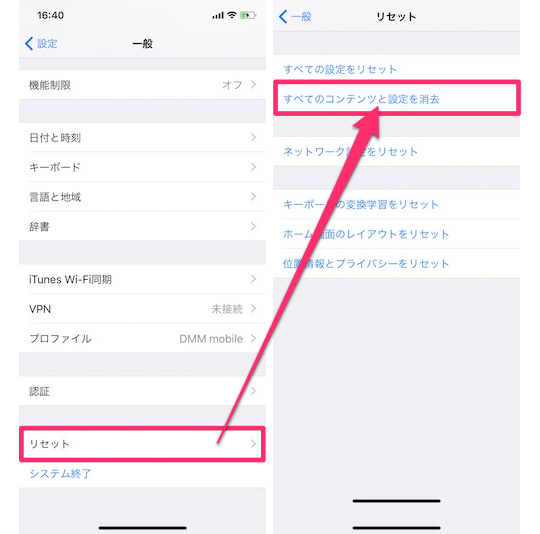
初期化後はすぐにバックアップデータから復元せず、iPhoneを新規のデバイスとして設定してください。
Appleサポートによると「新規の状態ならAirDropが使える、バックアップから復元したら使えない」という場合、バックアップデータにAirDropの接続を邪魔する”なにか”がある可能性があるとのことでした(私の場合は新規のデバイスとして設定しても使えなかったので最終手段へ…)。
6. OSを最新にアップデート
最後は、OSを最新にアップデートしてみましょう。私の場合、
- iOS 11のiPhone 6s・OS X El CapitanのMac:AirDropは問題なく使える
- iOS 11のiPhone X・OS X El CapitanのMac:AirDropがまったく使えない
という状況だったのですが、最後の手段ということでMacOSをEl Capitanから最新のHigh Sierraにアップデートしたら使えるようになりました。

今回AirDropが使えなくなり、Appleサポートの方と2週間近くやり取りしていたのですが、非常に丁寧に、分かりやすく教えて頂けました(時にはリモートでMacを操作してくれたり)。
AirDropが使えない状況になったら本記事が役立つことが一番良いのですが、もしも解決しなかった場合はぜひAppleサポートに問い合わせてみてくださいね。必ず力になってくれるはずですよ!